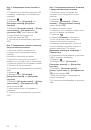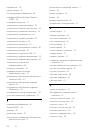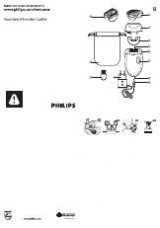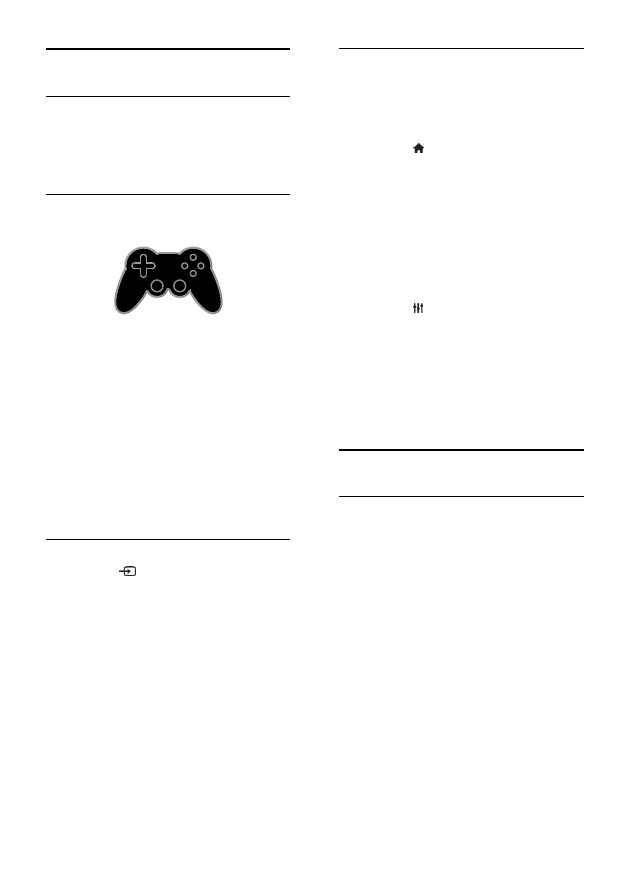
RU 29
Игры
Возможные действия
С помощью этого телевизора вы сможете
играть в обычные игры в полноэкранном
режиме с настройками изображения,
оптимизированными для игр.
Что требуется
Подключите игровую консоль к
телевизору. Прочитайте раздел
Подключение телевизора >
Подключение устройств > Игровая
приставка
(Страница 52).
Если телевизор автоматически
добавляет игровую приставку в меню
"Источник", то при запуске игр также
применяются предварительно
заданные параметры игровой
приставки (только в некоторых
моделях).
Начало игры
1. Нажмите
SOURCE
.
2. Выберите игровую приставку и
нажмите
OK
.
3. При необходимости вставьте диск с
игрой в игровую приставку и выберите
игру.
4. Следуйте инструкциям на экране для
запуска игрового процесса.
Настройки игр
Настройка изображения для игр
Можно оптимизировать экран телевизора
для игрового процесса без задержек
изображения.
1. Нажмите .
2. Выберите
[Установка]
>
[Настройки
телевизора]
>
[Изображение]
, а затем
нажмите
OK
.
3. Выберите
[Игра или компьютер]
>
[Игры]
.
Предварительная настройка звука для
игр
Можно оптимизировать звуковые
эффекты для игр.
1. Нажмите
OPTIONS
.
2. Выберите
[Изображение и звук]
>
[Стиль звука]
>
[Игры]
, а затем нажмите
OK
.
Телевизор готов к игре.
Примечание.
По окончании сеанса игры
вернитесь обратно к обычным
настройкам звука.
Просмотр телетекста
Выбор страницы
При просмотре каналов, передающих
телетекст, можно просматривать
телетекст.
1. Выберите канал, поддерживающий
функцию телетекста, и нажмите кнопку
TEXT
.
2. Выберите страницу одним из
следующих способов.
Введите номер страницы с помощью
Кнопки с цифрами
.
Нажмите
CH +
/
CH -
для
просмотра следующей или
предыдущей страницы.
Нажмите кнопку
Цветные кнопки
,
чтобы выбрать один из пунктов,
выделенных цветом.